⊙Cara Translate PDF
Akan tetapi sebelum kita membahas lebih jauh mengenai Cara Translate PDF, sepertinya tidak ada salahnya bila kami menyapa Sobat pembaca terlebih dahulu. Bagaimana kabar sobat semuanya? Semoga saja sobat sehat dan selalu diliputi kebahagiaan. Baiklah daripada kelamaan, mari kita simak ulasan lengkapnya dibawah ini.
Ulasan Lengkap Cara Translate PDF
Saat kita sedang mencari sebuah referensi artikel tentang pekerjaan atau tugas sekolah, terkadang kita menemukan referensi tersebut dalam bahasa asing.
Kita tentu akan sulit mempelajari apalagi memahami maksud dari artikel tersebut jika belum di terjemahkan.
Tapi setelah jaringan internet bisa kita nikmati, hal seperti ini tentu tidak menjadi masalah besar. Karena sudah banyak alat yang bisa kita gunakan untuk menerjemahkan referensi yang kita cari.
Contohnya saja Google Translate. Banyak yang mengira Google Translate hanya bisa kita gunakan untuk menerjemahkan bahasa dalam bentuk kata atau frasa saja.
Padahal selain untuk menerjemahkan kata, Google translate juga bisa kita gunakan untuk menerjemahkan referensi dalam bentuk dokumen. Misalnya saja dalam bentuk dokumen PDF.
Maka dari itu, jika Anda sedang mencari cara translate PDF dari bahasa asing ke Indonesia gunakanlah cara-cara berikut ini.
Untuk menerjemahkan atau translate dokumen PDF dari bahasa asing ke Indonesia, Ada beberapa cara yang bisa Anda coba. Untuk lebih jelasnya simak cara berikut ini.
Tapi sebelum mulai untuk menerjemahkan dokumen, pastikan Anda memiliki jaringan internet yang tersambung. Oke langsung saja, berikut caranya.
Cara Translate PDF via Microsoft Word
Umumnya, kita menggunakan Microsoft Word untuk pengetikan atau membaca dokumen dalam berbagai format, misalnya PDF.
Tapi perlu Anda ketahui, Microsoft Word juga bisa Anda gunakan untuk menerjemahkan dokumen PDF.
Salah satu fitur bawaan yang ada di Microsoft Word ini memang jarang ada yang mengetahuinya.
Tapi setelah membaca artikel ini, pastikan Anda bisa menggunakanya pada saat sedang membutuhkan alat penerjemah dokumen PDF.
Untuk cara menggunakan fitur translate di Microsoft Word, silahkan simak langkah-langkah berikut ini:
- Buka file PDF yang akan Anda translate menggunakan Microsoft Word. Pada tutorial ini, admin menggunakan MS Word 2013.
- Apabila menu pengeditan tidak muncul, Anda bisa klik Enable editing.
- Setelah itu, klik tab Review. Lalu pilih Translate > Translate Document.
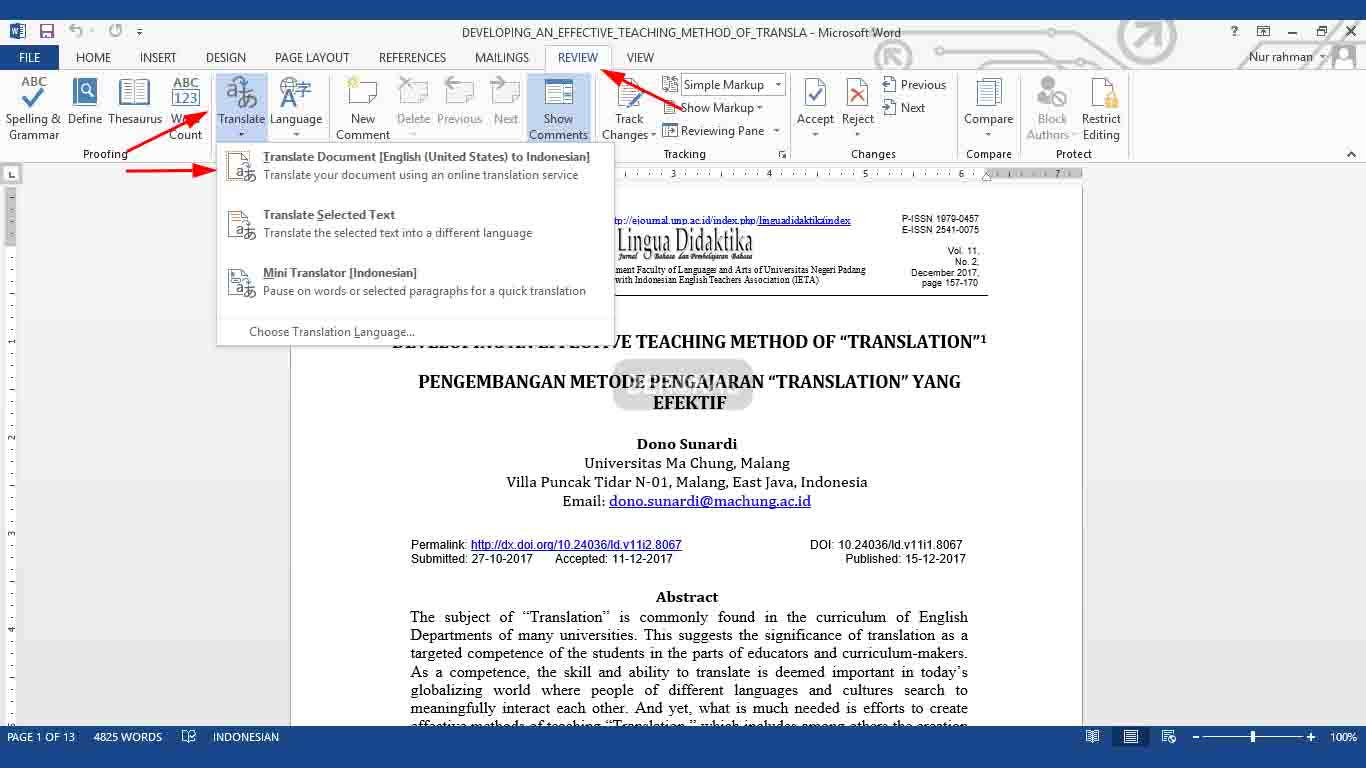
- Pada jendela Translation Language Options, atur bahasa yang digunakan dalam file PDF. Kemudian di kolom Translate to, ubahlah menjadi Indonesia kemudian klik OK.
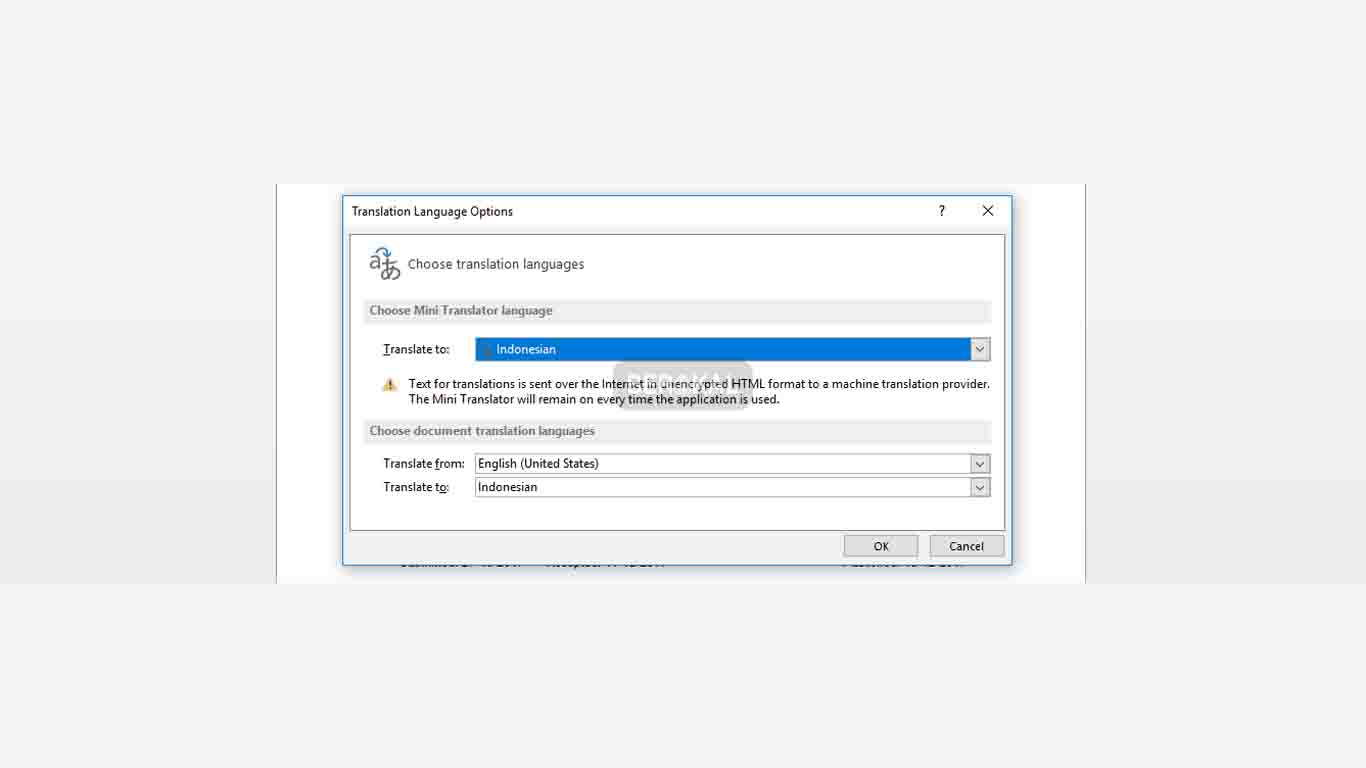
- Selanjutnya, pop-up baru akan muncul. Klik Send untuk melanjutkan translate dokumen.
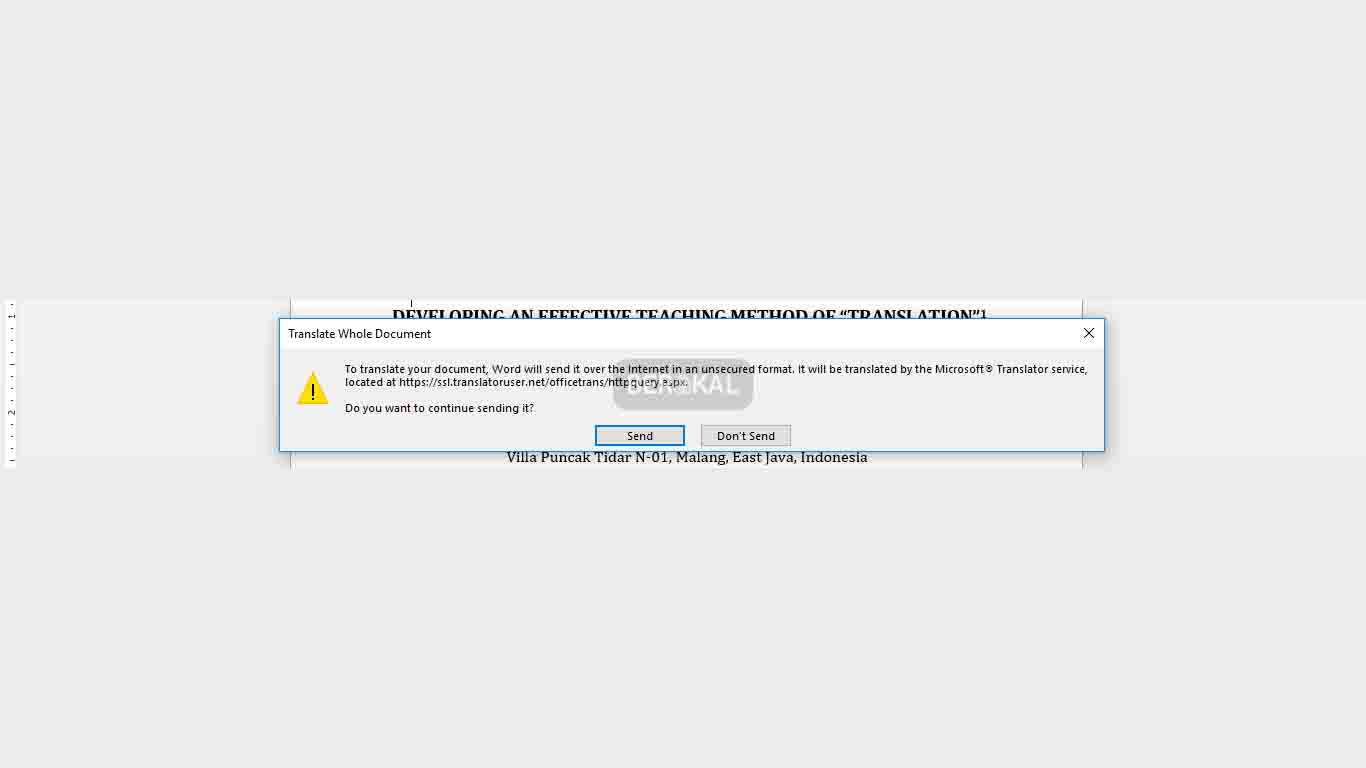
- Browser default pada perangkat Anda akan terbuka, dan dokumen PDF Anda sudah diterjemahkan ke bahasa Indonesia.
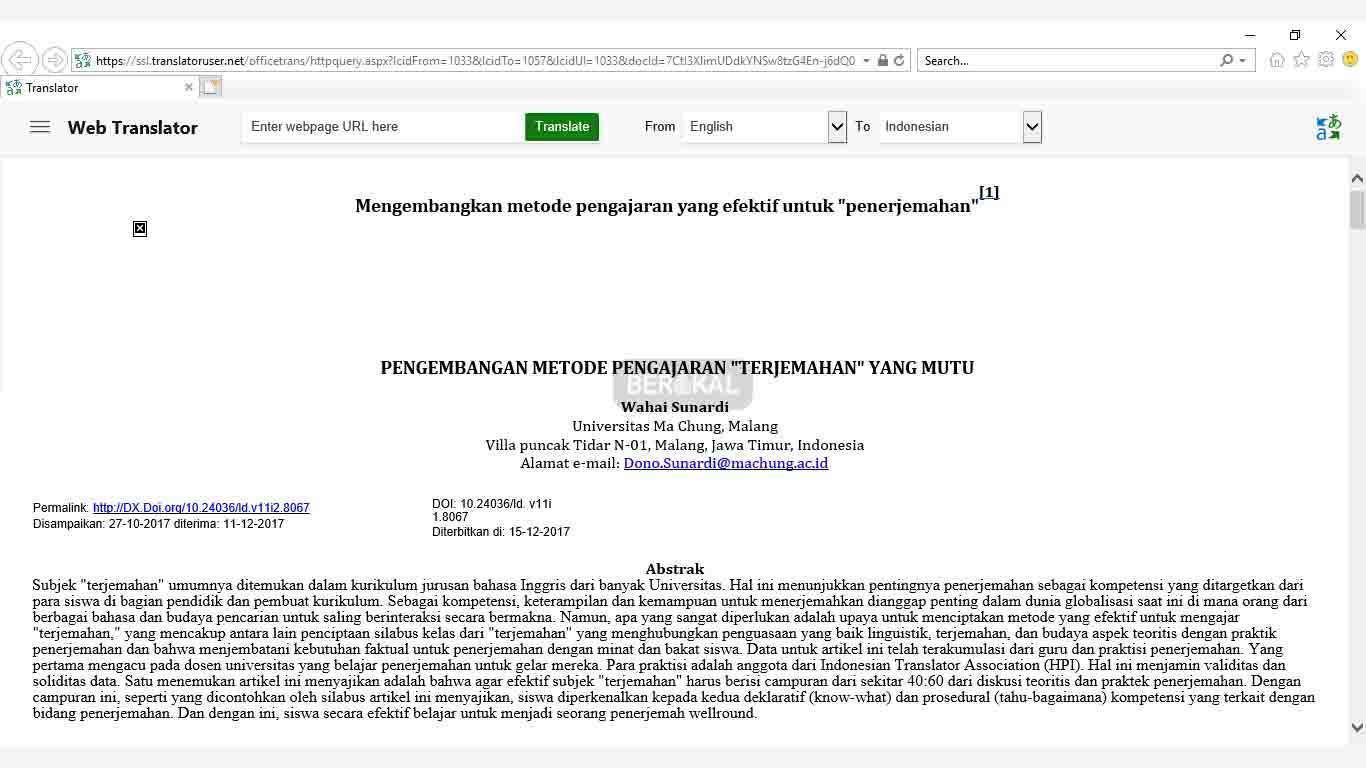
Cara Translate PDF via Google Translate
Cara berikutnya yaitu dengan Google Translate. Seperti yang sudah kami sampaikan diatas, Google translate juga bisa Anda gunakan untuk translate dokumen PDF.
Caranya juga sebenarnya sangat mudah, akan tetapi masih banyak orang yang belum mengetahuinya. Maka, berikut ini cara translate pdf di Google Translate :
- Buka browser dan kunjungi situs Google Translate.
- Kemudian pada halaman awal Google Translate, klik menu Dokumen yang ada dibagian atas kolom kata.
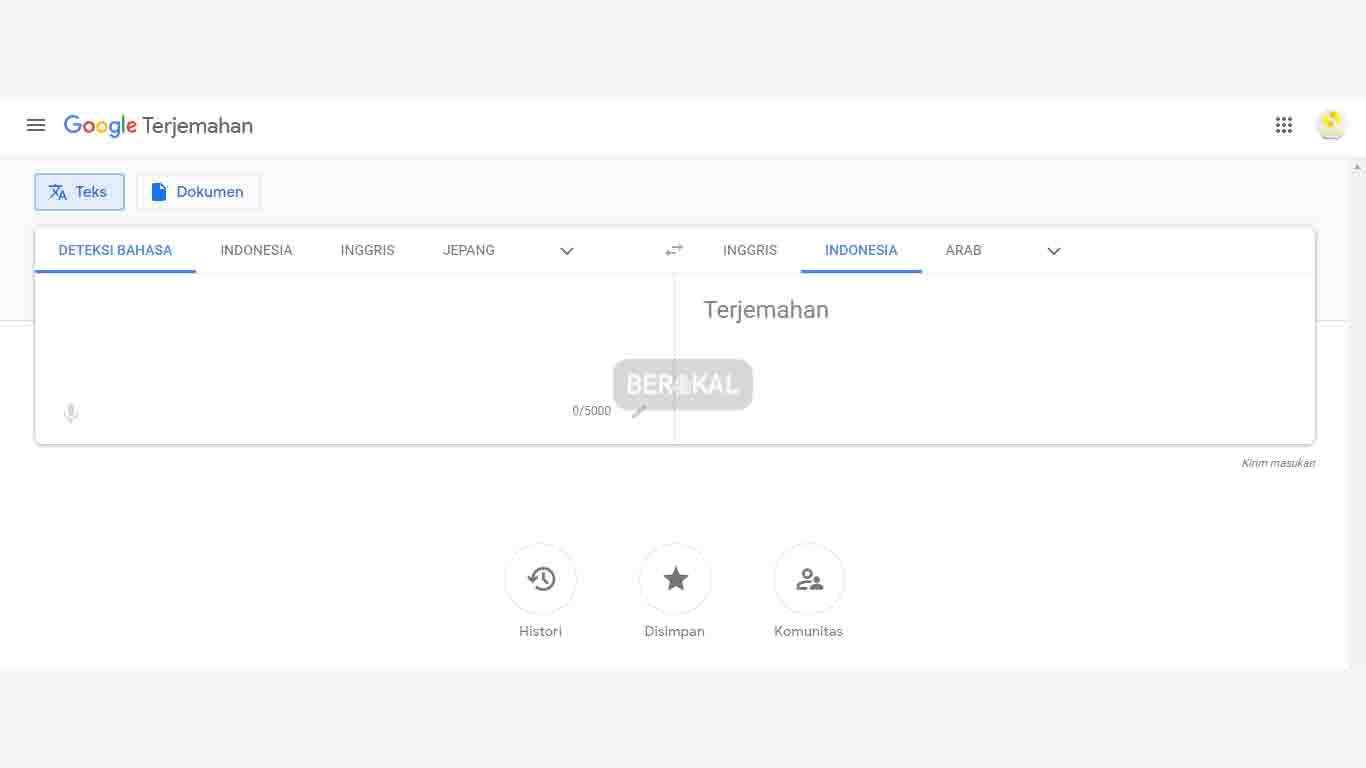
- Selanjutnya upload file PDF Anda dengan cara klik Jelajahi komputer.
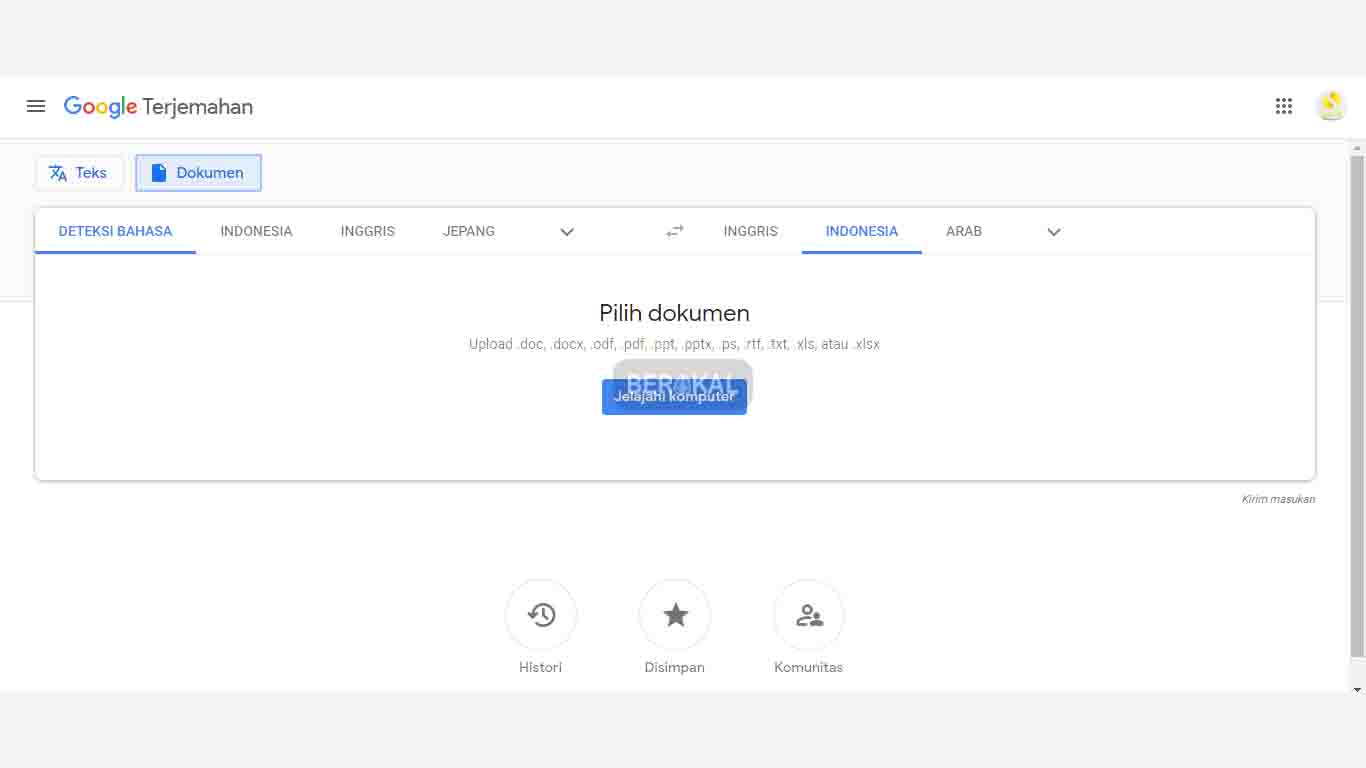
- Pilih file PDF yang ada di komputer kemudian klik Open.
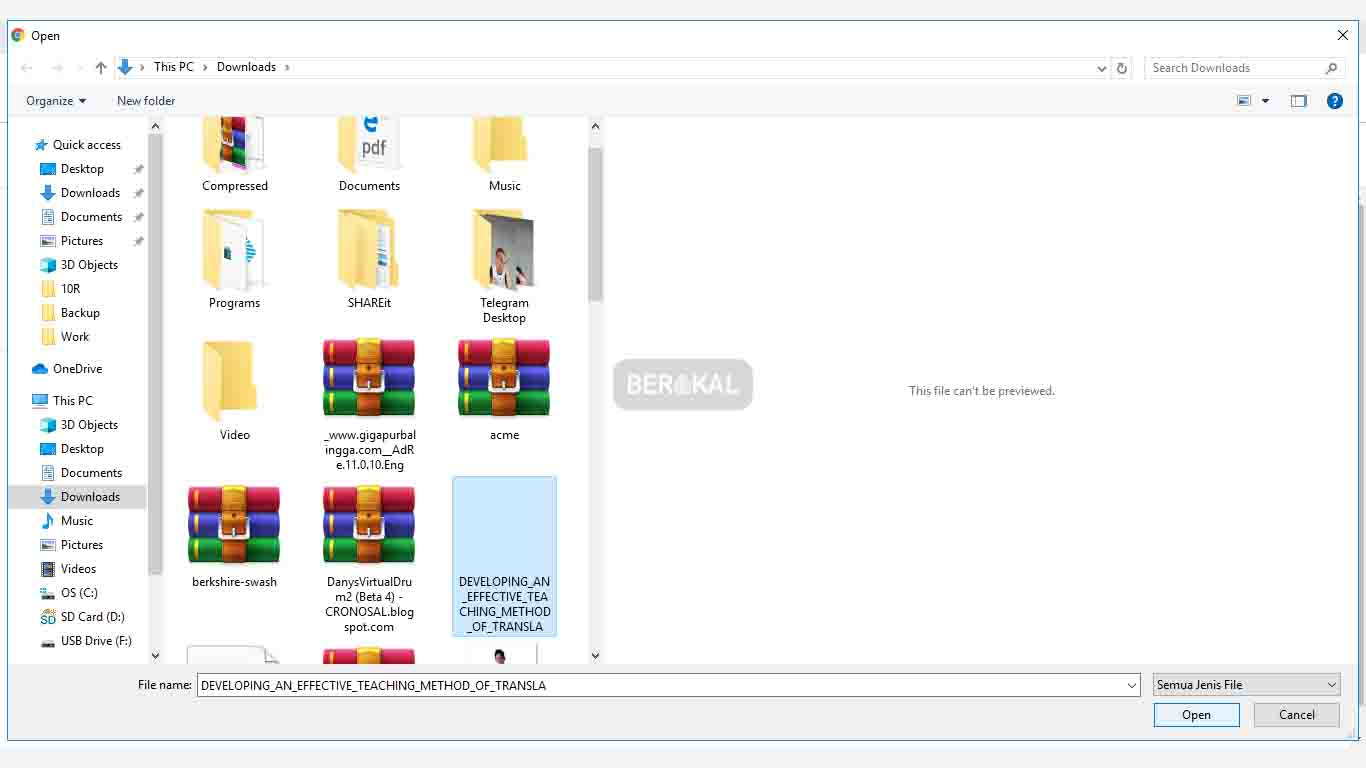
- Klik Terjemahkan dan tunggu hasil translate muncul.
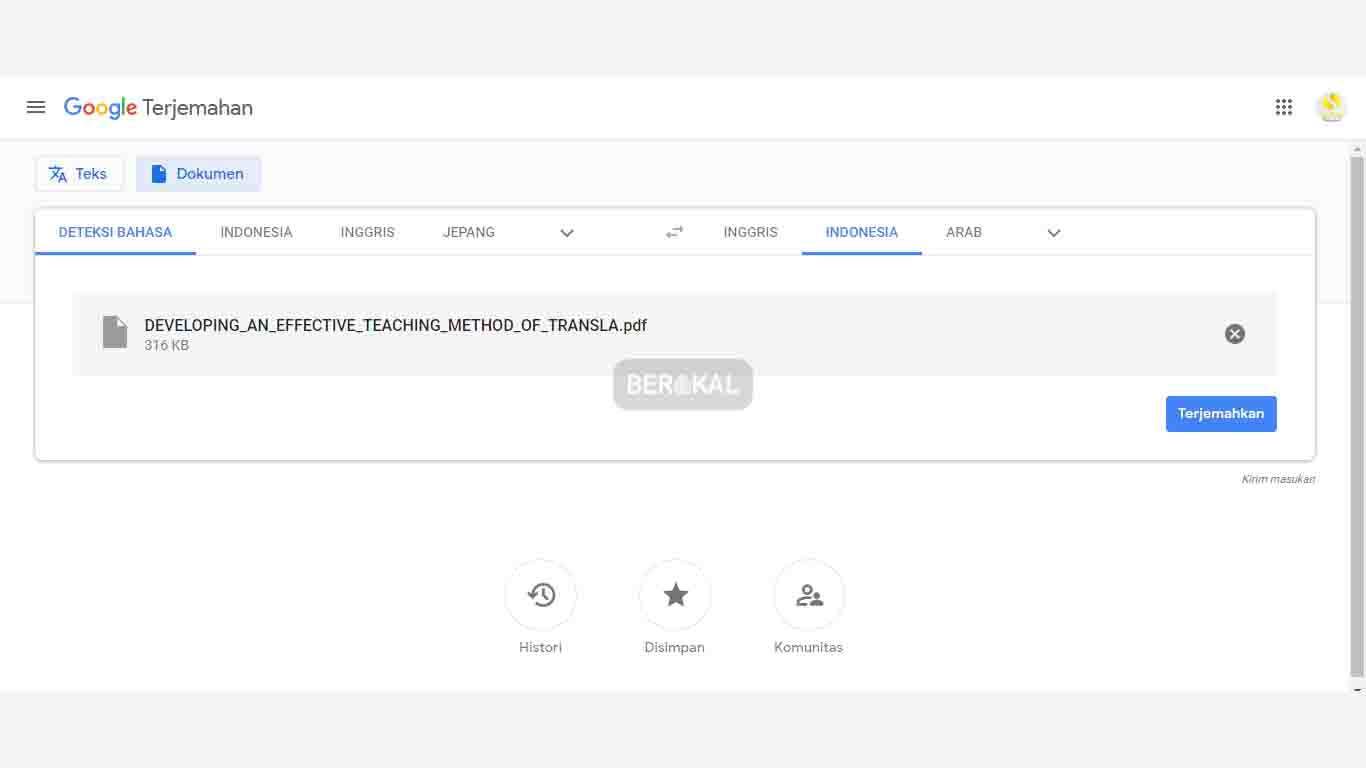
- Selesai.
Cara Translate PDF via Google Drive
Untuk cara yang satu ini, Anda tentu harus memiliki akun Google yang aktif sebagai jalan masuk ke Google Drive.
Berikut ini cara translate dokumen di Google Drive :
- Buka browser pada perangkat Anda dan kunjungi web Google Drive.
- Login Google Drive dengan akun Google yang Anda miliki.
- Selanjutnya pilih upload file PDF yang akan di terjemahkan dengan cara klik New dan klik File Upload .
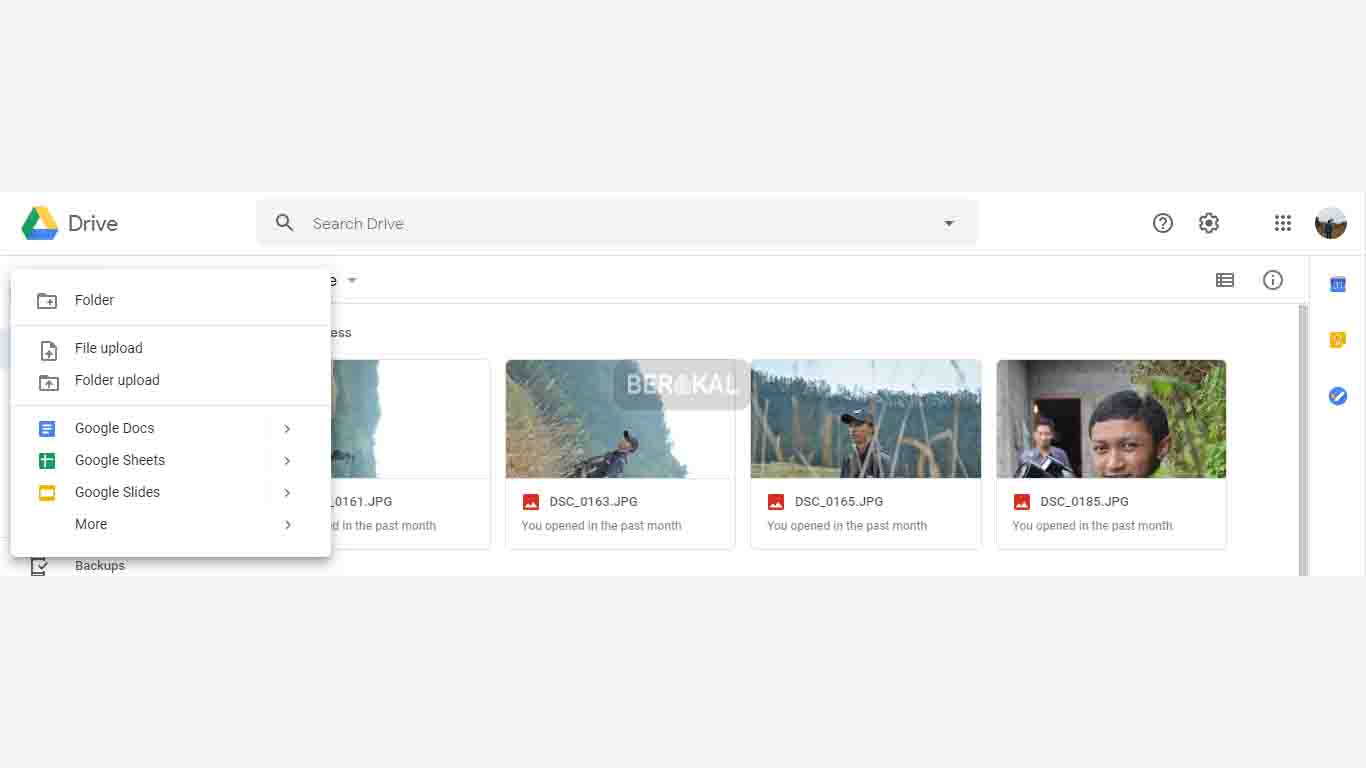
- Pilih file PDF yang akan di Upload, lalu klik Open.
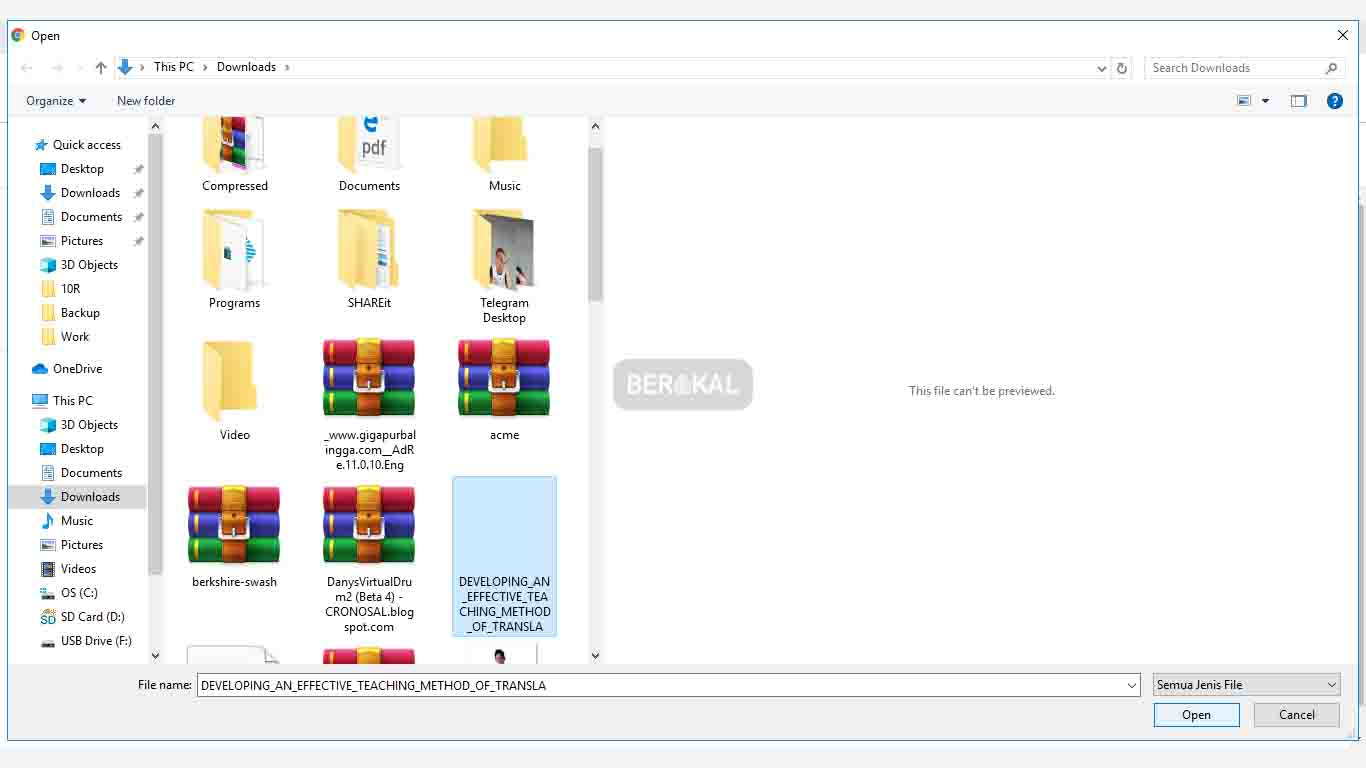
- Tunggu proses upload file selesai.
- Langkah berikutnya, buka file PDF yang sudah diupload dengan cara klik kanan > Open with > Google Docs.
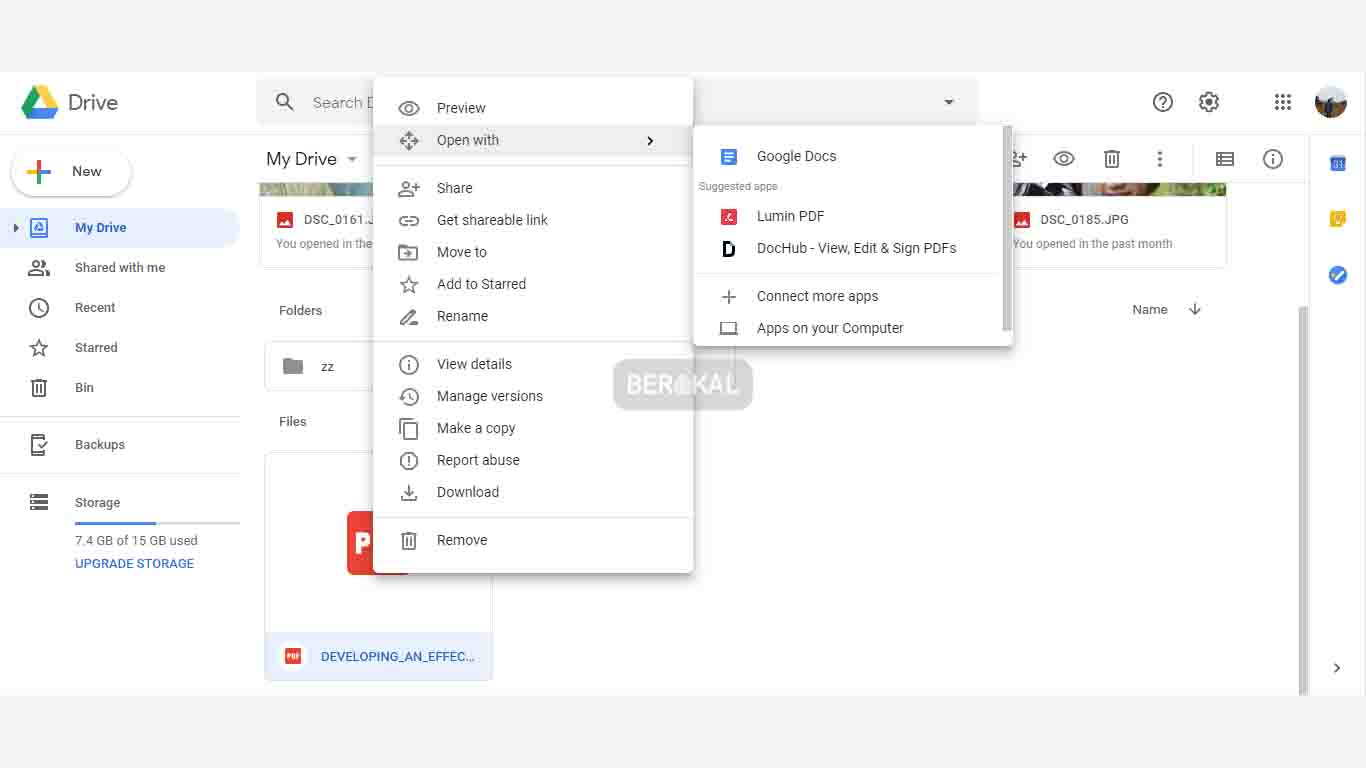
- Apabila file sudah terbuka di Google Docs, pada menu yang ada diatas pilih Tools > Translate Document.
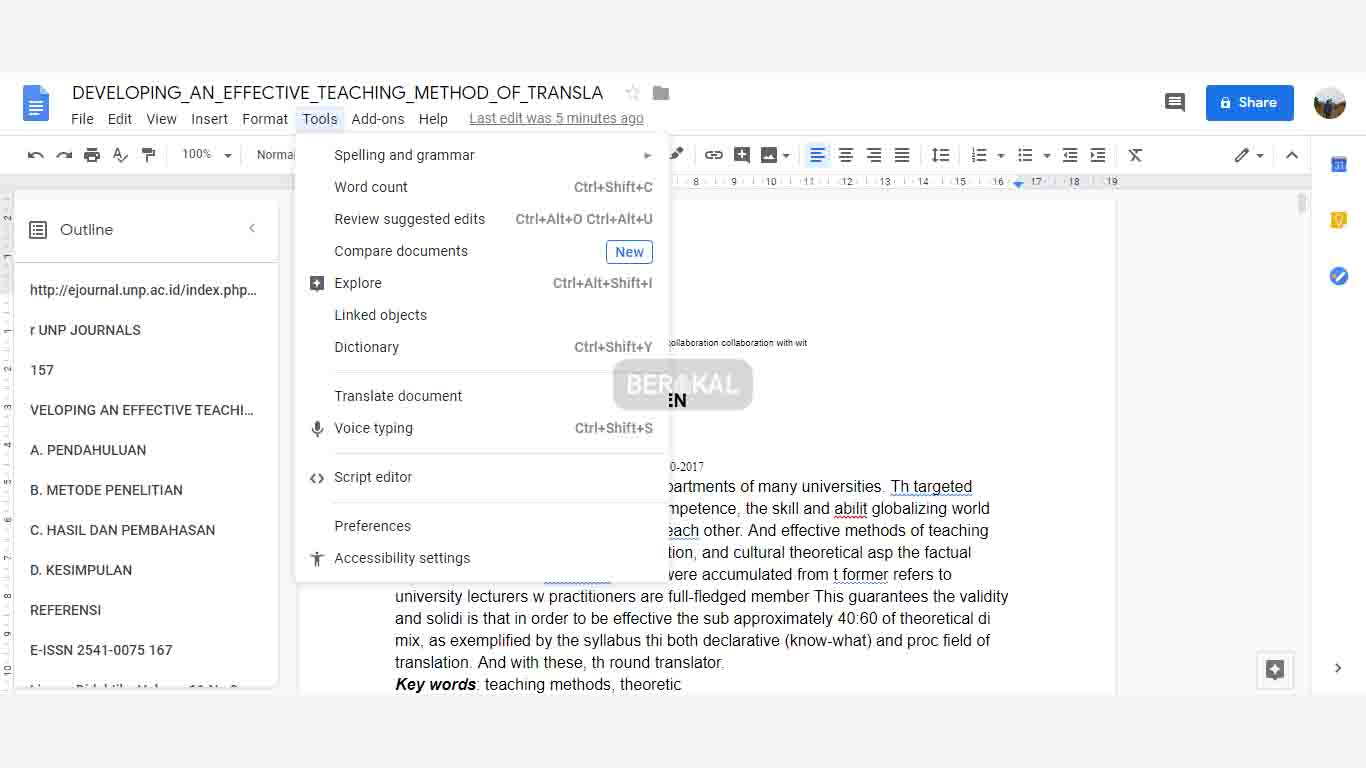
- Kemudian atur bahasa terjemahan menjadi Indonesian dan klik Translate.
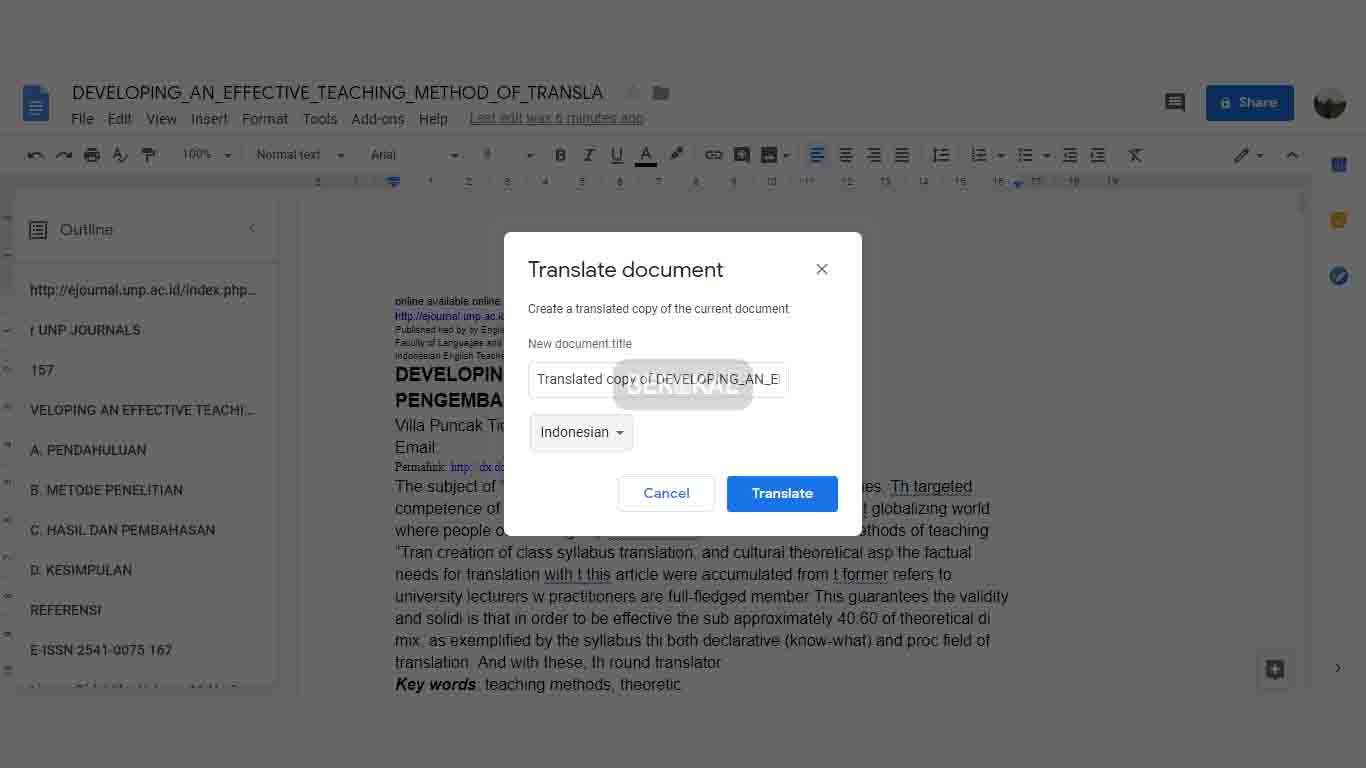
- Tunggu sampai proses translate selesai. Jika sudah selesai maka tampilan dokumen akan berubah menjadi bahasa Indonesia
Cara Translate PDF via DocTranslator
Cara terakhir yang bisa Anda gunakan untuk menerjemahkan dokumen PDF yaitu dengan situs web DocTranslator.
Cara translate dokumen PDF pada situs ini adalah sebagai berikut :
- Buka browser dan kunjungi situs DocTranslator.
- Setelah laman web terbuka, gulir kebawah dan klik Translate now.
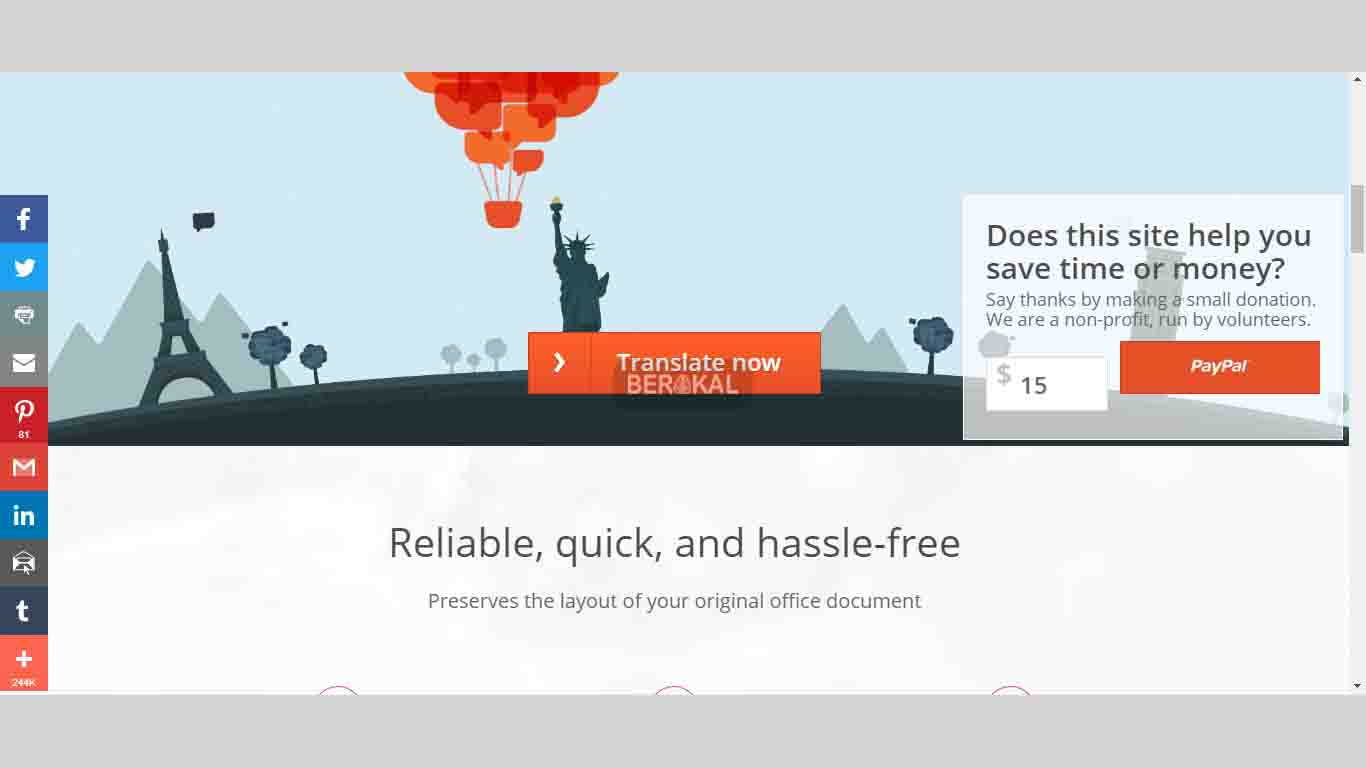
- Pada halaman baru, Anda bisa klik Upload file.
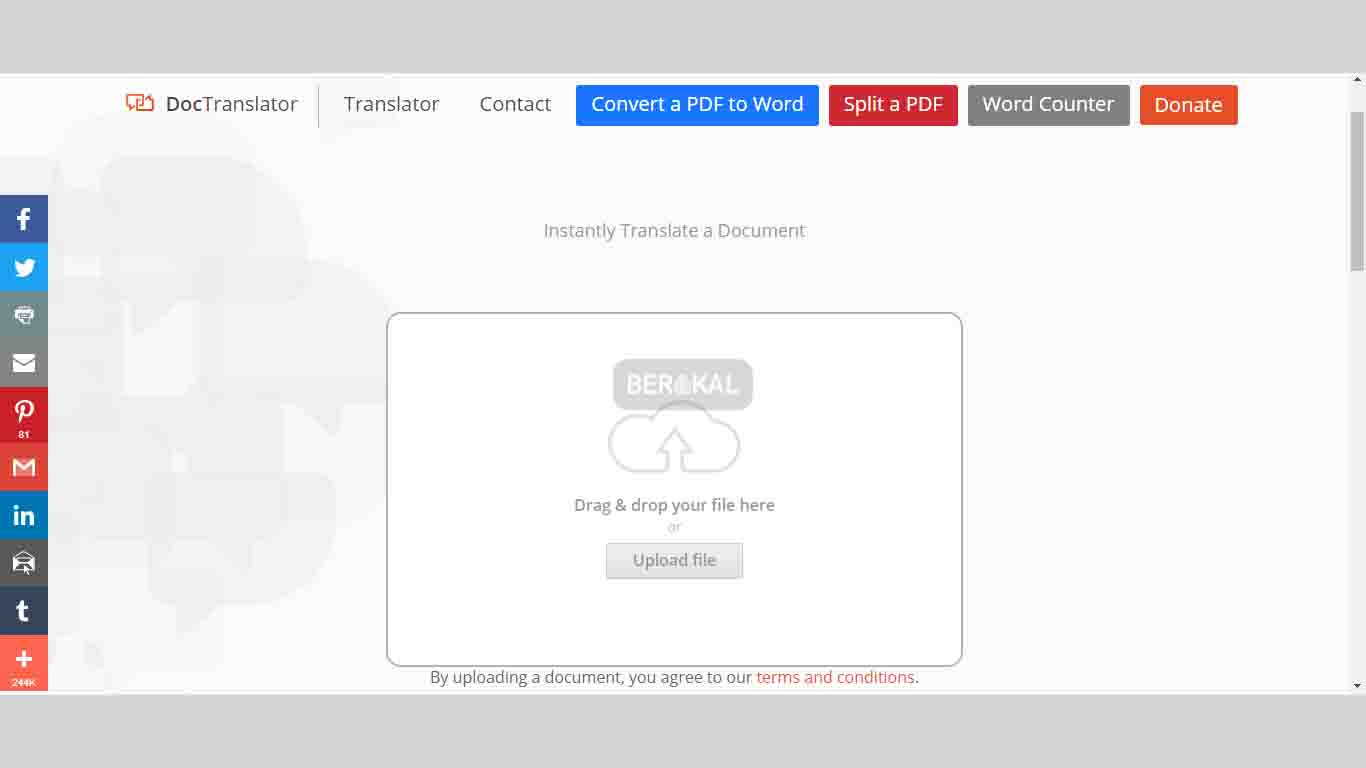
- Pilih dokumen PDF yang akan Anda terjemahkan. Jika muncul notifikasi klik OKE.
- Tunggu beberapa saat sampai proses upload selesai. Kemudian Klik Translate.
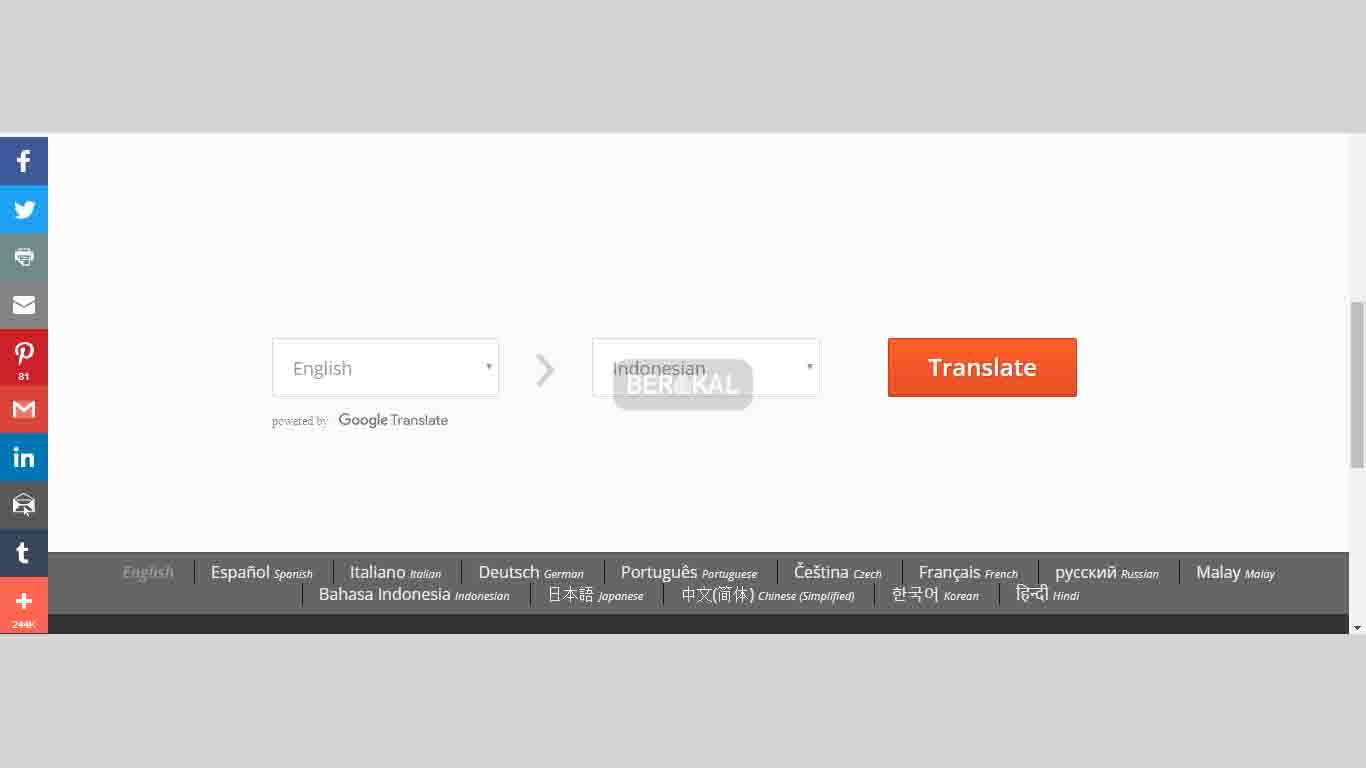
- Terjemahan dokumen akan muncul.
Selain untuk menerjemahkan, pada situs ini Anda juga bisa mengconvert file PDF ke MS Word atau menggabungkan file PDF.
Setelah mengetahui 4 cara diatas, kita tidak akan bingung lagi jika menemukan referensi artikel dalam bahasa asing.
Terlebih lagi, cara diatas juga bisa digunakan pada perangkat Android. Sehingga kita akan mudah mengaksesnya walaupun tidak menggunakan komputer/laptop.
The post Cara Translate PDF appeared first on Berakal.
Itulah tadi ulasan tentang Cara Translate PDF yang dapat kami sampaikan untuk Sobat pembaca semuanya. Tak lupa kami ucapkan banyak terima kasih karena sudah mengunjungi situs pakarapk. blogspot. com dan membaca urian diatas hingga selesai. Semoga apa yang kami sampaikan diatas dapat menambah wawasan kita semuanya, tertama untuk Anda yang memang sedang mencarinya. Ingat untuk selalu bahagia dan sampai jumpa di postingan selanjutnya. ARTIKEL PILIHAN PEMBACA :
Comments
Post a Comment